Maxwell与Simplorer联合仿真方法及注意问题
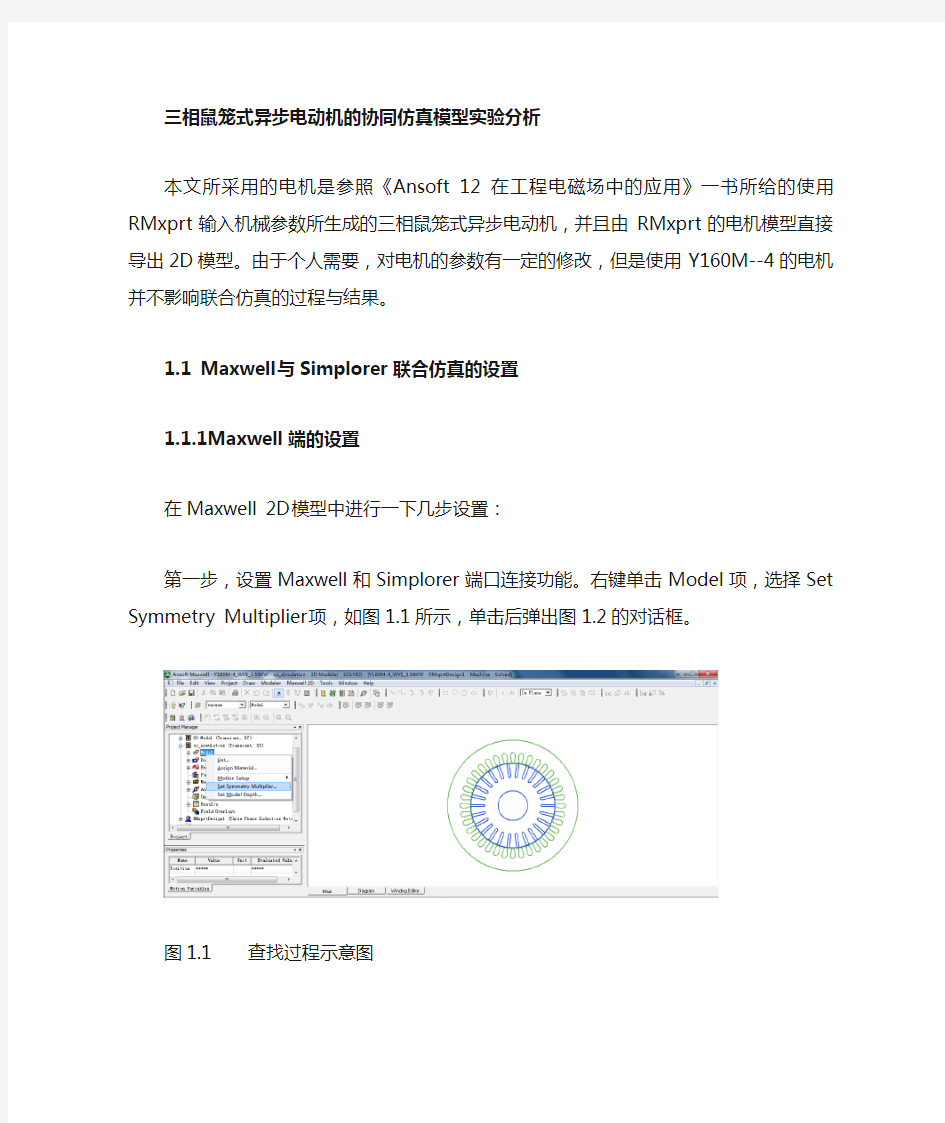
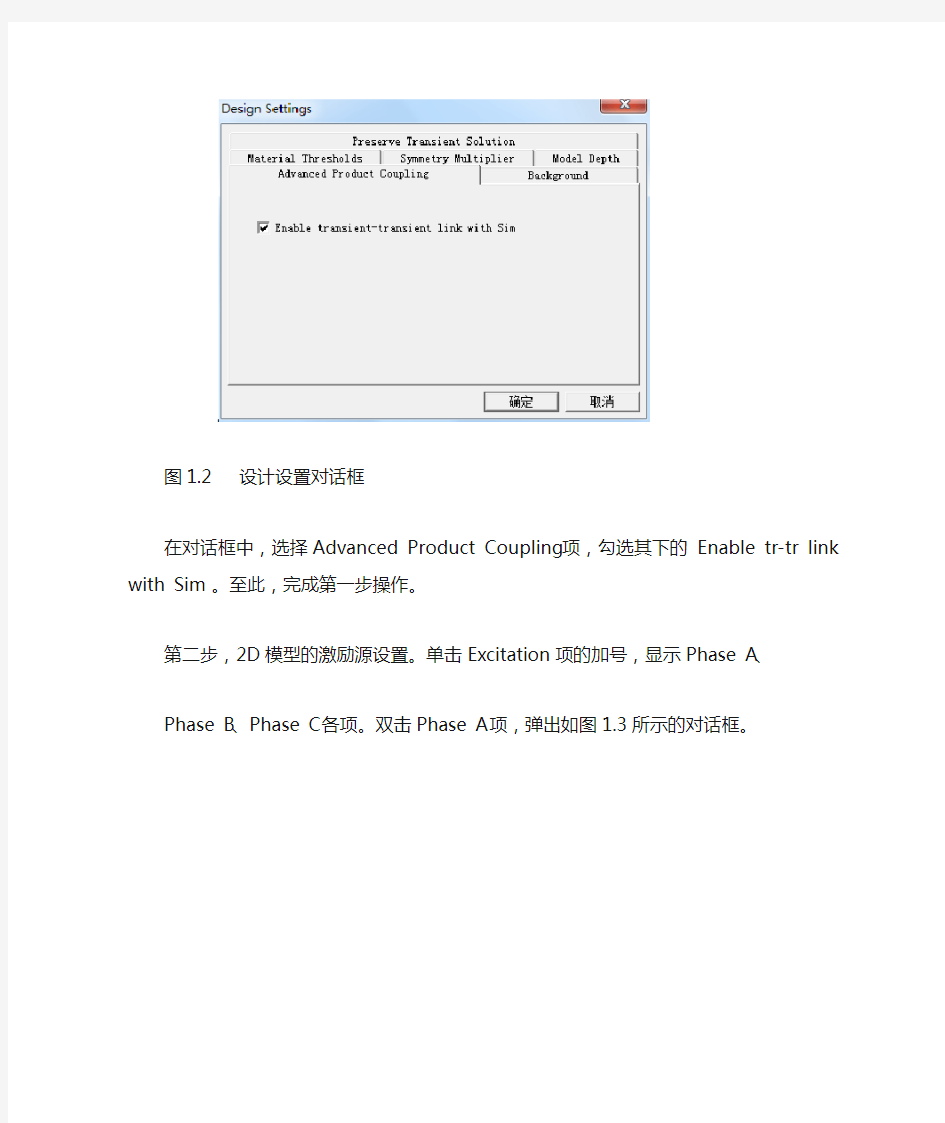
三相鼠笼式异步电动机的协同仿真模型实验分析
本文所采用的电机是参照《Ansoft 12在工程电磁场中的应用》一书所给的使用RMxprt输入机械参数所生成的三相鼠笼式异步电动机,并且由RMxprt的电机模型直接导出2D模型。由于个人需要,对电机的参数有一定的修改,但是使用Y160M--4的电机并不影响联合仿真的过程与结果。
1.1 Maxwell与Simplorer联合仿真的设置
1.1.1Maxwell端的设置
在Maxwell 2D模型中进行一下几步设置:
第一步,设置Maxwell和Simplorer端口连接功能。右键单击Model项,选择Set Symmetry Multiplier项,如图1.1所示,单击后弹出图1.2的对话框。
图1.1 查找过程示意图
图1.2 设计设置对话框
在对话框中,选择Advanced Product Coupling项,勾选其下的Enable tr-tr link with Sim 。至此,完成第一步操作。
第二步,2D模型的激励源设置。单击Excitation项的加号,显示Phase A、Phase B、Phase C各项。双击Phase A项,弹出如图1.3所示的对话框。
图1.3 A相激励源设置
在上图的对话框中,将激励源的Type项设置为External,并勾选其后的Strander,并且设置初始电流Initial Current项为0。Number of parallel branch项按照电机的设置要求,其值为1。参数设置完成后,点击确定退出。
需要说明的一点是,建议在设置Maxwell与Simplorer连接功能即第一步之前,记录电压激励源下的电阻和电感。事实上,这里的电组和电感就是Maxwell 2D计算出的电机的定子电阻与定子电感。这两个数据在外电路的连接中会使用到,在后面会详细说明。
至此,Maxwell端的设置完毕。
1.1.2 Simplorer端的设置
Simplorer端的设置,主要是对电机外电路的设置,具体的电路会在空载实验和额定负载实验中详细给出,这里不再赘述。
1.1.3 联合仿真时间的设置
联合仿真时,Maxwell和Simplorer同时运行,程序按照各自设定的时间和步长运行。其中Simplorer是主动者,Maxwell是被动者,当Maxwell运行完毕但Simplorer尚在运行时,Maxwell将重新运行,与Simplorer进行数据交换。在实践中,发现仿真时间的设置对结果有一定的影响。例如,将二者仿真时间和步长设置相同的话,仿真的结果就不正确。在反复试验的前提下,得到如下经验:将Simplorer的时间和步长设置长一些,将Maxwell的时间和步长设置短一些,这样实验的结果就接近正确值。
1.1.4 2D模型的导入
2D模型的导入Simplorer中的步骤,如图1.4所示。
图1.4 导入步骤
点击以后,会弹出图1.5所示的对话框。
图1.5 2D导入对话框
其中File项是指待添加Maxwell 2D模型的位置,下面的选项是选择2D模型还是3D模型,Solution项是选择对应的TR。
1.2 空载实验协同仿真分析
1.2.1 Simplorer电路设置
空载实验的电路图如图1.6所示。
图1.6 空载实验电路设置图
外电路的确定主要是通过以下几个步骤:
①电源电压不能直接与电机的三相输入端口直接相连,通过查阅资料得知,需要在线路上添加电阻或电感器件。实验初始,加入小电阻,相当于电源的内阻,在外电路设置的基础上可以运行。
②三相输出连接在一起,接地与不接地不影响实验的结果,这个是通过对比验证得出的结论。
③MotionSetup1端口,是在2D模型中Model项的修饰部分,在生成2D模型时系统自动设定。经过对比实验,得出如下结论:如果MotionSetup1输入端口接入转速源,改变转速源的参数值不影响电机的输出变化;如果MotionSetup1输入端口接地,电机的输出结果与加入转速源的输出结果是一致的,因此,MotionSetup1输入端口不管接什么类型的源,均不影响电机的输出结果。但是在2D模型中改变MotionSetup1的话,输出将随着输入的不同转速发生改变,于是就知道MotionSetup1输入端口取决于2D模型中的设定,跟Simplorer中的连接方式没有任何关系。在此基础上,选定Simplorer中MotionSetup1输入端口接地。
④对于MotionSetup1.out的设定也是通过对比实验来确定:
在其他外电路连接完全相同的条件下,输出端口接地和接转动惯量的电机定子电流如图1.7和1.8所示:
图1.7 输出端口接地的定子电流图
图1.8 输出端口接转动惯量的定子电流图
通过对比可以看出,接地的定子电流稳定的要快,而接转动惯量的定子电流稳定的要慢,但是和原来的导入RMxprt模型实验和自带电机模型试验的定子电流图保持一致。也就是说,加入转动惯量以后,电机会仿真起动过程,这就是先前的实验中为什么要加入转动惯量MASS_ROT的原因了。
⑤本实验最关键的一点就是对电阻和电感数值的选取。
a、先前在线路中只加入一小电阻,考虑作为电源内阻的功能,但是出来的
定子电流相当不理想,如图1.9所示。
图1.9 单纯加入小电阻的定子电流图
从上图看出,虽然三相电流最终达到稳定,但是明显不符合要求:A相电流太大,B、C相电流相对较小,而且还是负值,这与理想中的空载电流相差很大。
b、如果加入小电阻和小电感,电流的波形与图1.9相差不大。
c、在前两组实验中,得到的结论是线路的电阻和电感不能随意设定,必须设置合适的参数才能得到正确的结果,在此基础上,考虑将电阻值设定为电机的定子电阻值,将电感值设定为定子的漏感。执行新的实验方案,得到了正确的波形。
总结以上几点的分析,并结合一定数量的实验,得出图1.6电机的空载实验原理图:
A、B、C为三相电压,有效值为220V,相位依次相差
120;R1、R2、R3为电机的定子电阻,值为0.921989Ω;L1、L2、L3为定子侧的漏电感,值为0.00777424H;电机的三相输入接电源,三相输出连接在一起,MotionSetup1输入端口接地,输出端口接电机的转动惯量,值为0.0968218㎏㎡。至此,线路连接完毕。
6.2.2 实验结果及分析
1、定子相电流波形如图1.10所示。
图1.10 空载实验定子相电流波形从图中可以看出,电机在0.8s左右完成起动过程,此后稳定在空载状态,空载电流的有效值为2.43A。与RMxprt的空载电流2.40252A相比,差距不大。
2、电机转速图如图1.11所示
图1.11 电机的转速图
电机开始启动,转速逐渐上升,最终稳定在1500rpm。
1.3突加突卸负载的协同仿真
1.3.1实验原理图
实验原理如图1.12所示。
图1.12 突加突卸负载实验原理图
实验中,0~1s时电机完成起动并稳定在空载状态;在2s时加入负载,负载转矩为24 N·m,1~2s电机处于负载状态;在3s时卸去负载,电机处于空载状态,仿真时间为4s。
6.3.2实验结果及分析
1、定子相电流图如图1.13所示
图1.13 突加突卸实验定子相电流图
从图中可以看出,在0~2s时电机完成起动并稳定在空载状态;在2s时加入负载时,定子电流开始上升,最终在稳定的负载状态;在3s时卸去负载,电流开始下降,最终回到空载状态。
2、电机转速如图1.14所示
图1.14 突加突卸实验电机转速图
从图中可以看出,在0~2s时电机完成起动并稳定在空载状态,空载转速为1500 rpm;在2s时加入负载时,电机转速开始下降,最终运行在某一确定转速;在3s时卸去负载,转速开始上升,最终稳定在空载状态。
3、电机的转矩图如图1.15所示
电机的转速图与先前的实验趋势相同。
Ansoft和Simplore联合仿真注意事项
1.Ansoft和Simplore联合仿真时,如果Ansoft中的模型类型是Transient,则必 须勾选Maxwell 2D -> Design Settings -> Advanced Product Coupling菜单中的Enable transient-transient link with Sim,否则在检查时会产生Cannot find the matching inductor in the imported file 这个错误。 2.Ansoft和Simplore联合仿真时,Simplore软件控制着仿真步长,也控制着 Ansoft模型的旋转速度(或者称线速度)。 3.Ansoft和Simplore联合仿真的必要前提: 1)Ansoft模型必须可以求解(即可以进行运算)。 2)Ansoft模型必须含有机械运动(原文: must have mechanical motion) 3)Ansoft模型必须至少含有一个外部类型(external类型)的绕组。 4)Ansoft模型名不能含有非法字符(如空格) 5)建议:在与Simplore联合仿真之前,最好保证Ansoft模型可以单独进行 运算(即可以Solve without external windings) 4.Ansoft和Simplore联合仿真时,Ansoft软件内部设定的开始和停止时间会发 生变化(即由Simplore控制) 5.Ansoft的仿真停止时间必须大于或等于Simplore的仿真停止时间。 6.Ansoft和Simplore联合仿真,Ansoft模型必须含有:几何图形,运动的Band (moving band),材料,边界条件,external 类型的绕组,剖分。
Maxwell与Simplorer联合仿真方法及注意问题
三相鼠笼式异步电动机的协同仿真模型实验分析 本文所采用的电机是参照《Ansoft 12在工程电磁场中的应用》一书所给的使用RMxprt输入机械参数所生成的三相鼠笼式异步电动机,并且由RMxprt的电机模型直接导出2D模型。由于个人需要,对电机的参数有一定的修改,但是使用Y160M--4的电机并不影响联合仿真的过程与结果。 1.1 Maxwell与Simplorer联合仿真的设置 1.1.1Maxwell端的设置 在Maxwell 2D模型中进行一下几步设置: 第一步,设置Maxwell和Simplorer端口连接功能。右键单击Model项,选择Set Symmetry Multiplier项,如图1.1所示,单击后弹出图1.2的对话框。 图1.1 查找过程示意图
图1.2 设计设置对话框 在对话框中,选择Advanced Product Coupling项,勾选其下的Enable tr-tr link with Sim 。至此,完成第一步操作。 第二步,2D模型的激励源设置。单击Excitation项的加号,显示Phase A、Phase B、Phase C各项。双击Phase A项,弹出如图1.3所示的对话框。 图1.3 A相激励源设置 在上图的对话框中,将激励源的Type项设置为External,并勾选其后的Strander,并且设置初始电流Initial Current项为0。Number of parallel branch项按照电机的设置要求,其值为1。参数设置完成后,点击确定退出。 需要说明的一点是,建议在设置Maxwell与Simplorer连接功能即第一步之前,记录电压激励源下的电阻和电感。事实上,这里的电组和电感就是Maxwell 2D计算出的电机的定子电阻与定子电感。这两个数据在外电路的连接中会使用到,在后面会详细说明。 至此,Maxwell端的设置完毕。 1.1.2 Simplorer端的设置 Simplorer端的设置,主要是对电机外电路的设置,具体的电路会在空载实验和额定负载实验中详细给出,这里不再赘述。
配电系统物理仿真平台--北京丹华昊博电力科技有限公司
配电系统物理仿真平台 一、概述 由于电力系统暂态及稳态的复杂性,在进行理论研究的同时也必须进行试验研究,二者缺一不可。电力系统的试验可以在原型上进行,也可以在模型上进行,电力系统的物理模拟试验是电力系统研究的重要方法。目前配网自动化全面建设,无论是理论还是实际运行,都存在许多问题,各种配网自动化设备都需要试验、检测,配电系统物理仿真平台就是解决这些问题的重要方法。 北京丹华昊博电力科技有限公司结合杨以涵教授30年小电流接地选线研究心得,率先与华北电力大学合作,建成国家重点试验室——“1:1 10kV高压物理模拟试验室”,又与中国电力科学研究院合作,建成配电系统物理仿真平台——动模测试系统(原型测试系统PRS)。目前两套系统在配电系统物理仿真平台建设和配电网接地故障模拟试验领域,均处于领先水平。 二、配电系统物理仿真平台 配电系统物理仿真平台能够真实再现电力系统的各种运行工况、能够真实模拟电力系统设备和线路的运行情况,为电力用户提供全方位的培训、仿真、研发平台,为配网自动化设备的检测提供了全新的解决方案。 配电系统物理仿真平台具备的功能主要包括:配电系统参数模拟、配电系统运行数据模拟、配电系统故障模拟、配网自动化设备测试、状态监视、数据采集、图形显示、事件告警、数据统计、录波分析等。 目前,仿真平台主要有3类,分别为380V配电系统物理仿真平台、10kV配电系统物理仿真平台和RTDS数字仿真平台,三种平台的对比如表 1所示。 表 1仿真平台对比表
三、380V配电系统物理仿真平台 1.系统规模 1)实验室要求:长10m,宽4m,面积40m2; 2)实验室分配:独立使用; 3)模拟35kV/10kV变电站1座、主变1台、10kV线路6条,系统如图 1所示; 4)户内柜体式,配置6面柜体,配置后台监控系统,按变电站规范设计,所有操作分远 方和就地,设备布置如图 2所示。 图 1380V配电系统物理仿真平台系统图 2.系统参数 1)系统供电电源:三相、380V、100A、50Hz; 2)系统电压:380V; 3)系统满负荷工作电流:10A; 4)线路短路电流(多匝线圈):800、1600A;
Maxwell平行板电容器2D仿真实例
实验要求: 综合训练项目一:平板电容器电场仿真计算2D仿真 目的和要求:加强对静电场场强、电容、电场能量的理解,应用静电场的边界条件建立模拟的静态电场,解决电容等计算问题;提升学生抽象思维能力、提高利用数学工具解决实际问题的能力。 成果形式:仿真过程分析及结果报告。用Ansoft Maxwell软件计算电场强度,并画出电压分布图,计算出单位长度电容,和电场能量,并对仿真结果进行分析、总结。将所做步骤详细写出,并配有相应图片说明。 一、平行板电容器描述 上下两极板尺寸:20*2(mm) 材料:pec(理想导体) 介质尺寸:20*6(mm) 材料:mica(云母) 激励:电压源 上极板电压:5V 下极板电压:0V 二、仿真步骤 1、建模 Project > Insert Maxwell 2D Design File>Save as>Planar Cap(工程命名为“Planar Cap”)选择求解器类型:Maxwell > Solution Type> Electric> Electrostatic(静电的) 创建下极板六面体Draw > Rectangle(创建下极板长方形) 将六面体重命名为DownPlate 大小:20*2(mm) Assign Material > pec(设置材料为理想导体perfect conductor) 创建上极板六面体Draw > Rectangle(创建上极板六面体) 大小:20*2(mm) 将六面体重命名为UpPlate Assign Material > pec(设置材料为理想导体perfect conductor) 创建中间的介质六面体Draw > Rectangle(创建中间介质六面体)
多物理场仿真软件技术参数
多物理场仿真软件技术参数 一、技术规格要求(*必须满足) 1. 软件的功能需求 1.1 使用有限元算法。 1.2 具有多物理场(三个及以上)一次性同时求解的直接耦合功能。 1.3 图形化用户界面,预置前处理、求解器,以及后处理功能。 1.4 具有App 开发器。 1.5 具有热传递仿真功能。 1.6 具有结构力学仿真功能。 1.7 具有CFD 仿真功能。 1.8 具有与Excel 的双向调用功能。 1.9 具有几何建模功能。 1.10 具有半导体仿真功能。 1.11 具有波动光学仿真功能。 1.12 具有材料库功能。 1.13 具有案例模型。 2. 基本功能 2.1 所有数值计算均基于有限元方法。 2.2 任意指定多物理场耦合,并且可以一次性同时求解的直接耦合功能。 2.3 提供前处理器、求解器和后处理器。 2.4 提供图形化自定义偏微分方程接口(系数型、广义型、弱解型),不需要用户编写程序就可以求解自己的方程,并可以与预置的物理场接口耦合。 2.5 可以导入/导出数组文件、表格、文件等。 2.6 自带网格剖分功能,可以智能或者手动剖分网格,创建结构化和非结构化网 格。 3. 半导体仿真功能 3.1 可以仿真分析双极晶体管、金属半导体场效应晶体管 (MESFET)、金属氧化物半导 体场效应晶体管 (MOSFET)、绝缘栅双极晶体管 (IGBT)、肖特基二极管和 P-N 结等。 3.2 可以分析包含光跃迁来模拟诸如太阳能电池、发光二极管(LED) 以及光电二 极管等一系列器件。 3.3 可以求解电子和空穴的浓度以及伏安特性曲线。 4. 波动光学仿真功能 4.1 提供专用的工具来模拟线性和非线性光学介质中的电磁波传播,实现精确的元件仿 真和光学设计优化。 4.2 可以在光学结构中进行频域或时域的高频电磁波仿真。 4.3 可以进行特征频率模式分析、频域和时域电磁仿真。例如计算传输和反射系数。 5. 材料库功能 5.1 材料库中包含 2500 种材料的数据,包括化学元素、矿物、金属合金、热绝缘材料、半导体和压电材料等。 5.2 不仅可以绘制和检查这些函数的定义,而且还可以进行添加或更改。也可以在其他 依赖材料属性函数的物理场耦合中调用这些函数。 6. 几何建模功能 * * * * * * * * * * * * * * * * * * * * *
Maxwell的一些操作操作技巧
Maxwell的一些操作操作技巧 我很早前发的一个帖子 从simwe上复制粘贴过来 希望对大家有用 PS: 为了节约大家的银子,就没有发word版本的附件了 这个写的是maxwell 10.0版本时候的 现在大家可能都用11.0了,11.0跟10.0相比变化还是很大的,到11.0时候我就没有用过了 在此抛砖引玉,希望有人来个11.0的介绍 老早就说把Maxwell后处理的一些操作给整理一下,可是一直比较忙。 昨天写了大半天,可是越写越发现自己知道的东西好少,而且我以前一直都没有发现关于后处理的帮助,但还是尽我所知写了些东西。希望对大家有所帮助。 我主要是把关于后处理器的一些操作的功能写出来了。其实后处理对理论要求还是很高的,因为求解得出的只有一些基本的量,比如BHJ,其他你想得到的就要用各种公式得到了。 我还把前处理一些我以前走了点弯路的地方也写出来了。也希望由我开个头,大家把自己知道的觉得对大家有用的东西都整理一下,贴出来,让别人少走点弯路。 其实有些东西你会了可能觉得很简单,但是初学者可能要摸索很久。 一、模型建立 Draw模块中各个选项介绍。 File就不用多说了。 Edit Attribute 用来改变已经建立模型的属性。主要有名称、颜色。 Visibility 用来改变模型是否显示出来。 View setup grid 用来设置坐标系,工作平面的大小,以及工作平面中鼠标可选择的最小距离。这对有时候直接用鼠标建图形比较有用。 Coordinates 设置坐标系,可以将坐标系原点移到到当前选取的点的位置。还可以旋转坐标系。在取截面或者局部由面旋转成体的时候比较有用 Lines 生成线。如果生成的线闭合,则Covered选项可选,选择后生成以闭合线为边
simplorer-maxwell联合仿真实例
T1T2T3T4
Co-simulation with Maxwell Technical Background The co-simulation is the most accurate way of coupling the drive and the motor model. The advantage of this method is the high accuraty, having the real inverter currents as source in Maxwell and the back emf of the motor on the inverter currents as source in Maxwell, and the back-emf of the motor on the inverter side. The transient-transient link enables the use to pass data between Simplorer and Maxwell during the simulation: Maxwell2D and Maxwell3D can be used Simplorer and Maxwell will run altogether Simplorer is the Master, Maxwell is the slave At a given time step, the Winding currents and the Rotor angle are passed from Simplorer to Maxwell, the Back EMF and the Torque are passed from Maxwell to Simplorer The complexity of the drive system and of the mechanical system is not The complexity of the drive system and of the mechanical system is not limited Insights on the coupling Method The Simplorer time steps and the Maxwell time steps don’t have to be the same. Usually, Simplorer requires much more time steps than Maxwell. Assume the current simulation time is t Simplorer, based on the previous time steps, gives a forward meeting time t1to Maxwell where both simulators will exchange data. Between t0and t1, both code run by themselves. At t 1, both codes exchange data. If during the t0-t1period, some event appears on Simplorer side (state graph transition, large change of the pp p(g p,g g dynamic of the circuit), Simplorer will roll back to t0and set a new forward meeting time t1’, t1’< t1.
从零开始3D maxwell磁场仿真之边界条件
从零开始学习3D MAXWELL之边界条件 MAXWELL仿真电磁场的本质还是计算麦克斯维尔方程,所以要定义仿真的边界条件,这样才能得到方程的解。3D仿真一共有六种求解类型,为静磁场/涡流/瞬态磁场/静电场/传导/瞬态电场。每一种求解类型都有边界条件。 1,静磁场求解器边界条件 默认边界条件示意图如下:(默认边界条件普遍存在于Maxwell 3D仿真的各种求解器中。正确应用默认边界条件,求解域的设置非常关键。尼曼边界条件将磁场限定在边界之内。当磁场较封闭或求解域足够大时,应用尼曼边界条件才会得到相对正确的分析结果。)
磁场边界条件:磁场边界条件指定在求解域表面:1)定义切向方向磁场强度为零的边界条件:选择要添加边界条件的面--增加切线方向磁场强度为零的磁场;2)定义正切磁场边界条件:选择要添加边界条件的面--增加正切磁场--增加X/Y方向的磁场分量值--在坐标系统中定义X/Y矢量或是使用默认值;(正切方向为零,磁场方向与表面垂直)(磁场边界条件,磁场的切向分量被指定为预定义的值,但如果该分量的值被指定为0,则其效果与Zero Tangential H Field相同,磁场与该边界垂直,适用于施加外部磁场,如地磁仿真。) 绝缘边界条件,除电流无法穿过边界以外,其他特性与Neumann边界相同,适用于2个接触导体之间完美绝缘的薄片。
(未添加绝缘边界条件) (添加绝缘边界条件后) 对称边界条件:对称边界条件适合几何对称或是磁场对称的结构。对称边界条件,奇对称(磁力线正切),磁场与边界正切,磁场法向分量为0;偶对称(磁力线垂直),磁场与边界垂直,磁场切向分量为0。对称边界条件主要用来减少仿真时间,增加计算效率。
2018年高考仿真模拟物理试题新课标全国卷(一)
2018年高考仿真模拟物理试题新课标全国卷(一)
2018年高考仿真模拟试题(新课标全国卷) 物理(一) 第一部分选择题 一、选择题:共8小题,每题6分。在给出的四 个选项中,第1~5题只有一个符合题目要求,第6~8题有多项符合题目要求。全部选对的得6分,选对但不全的得3分,有选错的得0分。 1.如图所示是研究光电效应的电路图,阴极K 和阳极A是密封在真空玻璃管中的两个电极,如果用频率、强度不同的光分别照射阴极K,则下列关于实验现象的说法正确的是 A.电子从金属表面逸出的过程中需要克服金属的逸出功 B.当入射光的频率和强度一定时,光电流大小与A、K之间的电压成正比 C.保持入射光的强度不变,改变入射光的频率,遏止电压不变
为P,发电厂的输出电压为 1 U,升压变压器原、副线圈的匝数比为k∶1,输电线的电阻为R,若在发电厂的输出电压和输电线的电阻均不变的情况下输电,则下列说法正确的是 A.升压变压器副线圈的电压为 1 kU B.输电线上损失的功率为2 2 2 1 k P R U C.降压变压器副线圈的负载减少时,发电厂的输出功率增大 D.仅将升压变压器原、副线圈的匝数比变 为k n ,输电线上损失的功率将变为原来的 1 n 4.双星系统是存在于宇宙中的一种稳定的天体 运动形式。如图所示,质量为M的恒星和质量为m的行星在万有引力作用下绕二者连线上的C点做匀速圆周运动。已知行星的轨道半径为a,引力常量为G,不考虑恒星和行星的大小以及其他天体的影响,则
A.恒星与C点间的距离为M a m B.恒星的运行速度为m GM M m a C.若行星与恒星间的距离增大,则它们的 运行周期减小 D.行星和恒星轨道半径的三次方和运行周期的平方成反比 5.如图所示的电路中,电源电动势为2 V,内 阻r=0.5 Ω,电阻 R=1.5 Ω,电阻2R=2 Ω,电 1 阻 R=3 Ω,滑动变阻器4R接入电路的阻值为 3 2 Ω,电容器的电容C=1.0 μF,电阻 R与电 3容器间的导线记为d,单刀双掷开关S与触点1连接,下列说法正确的是 A.如果仅将 R的滑片向上滑动,1R消耗的功 4 率减少 B.如果仅将4R的滑片向上滑动,电源的输出功率增加 C.如果仅将4R的滑片向上滑动,电容器两极板间的电势差减小
跨学科物理系统建模和仿真工具Simscape.
——跨学科物理系统建模和仿真工具 Simscape 是在 Simulink 基础上的扩展工具模块,用来建立多种不同类型物理系统的建模并进行仿真,例如由机械传动,机构,液压和电气元件构成的系统。Simscape 可以广泛应用于汽车业,航空业,国防和工业装备制造业。 Simscape 同SimMechanics , SimDriveline , SimHydraulics 和 SimPowerSystems 一起,可以支持复杂的不同类型(多学科物理系统混合 建模和仿真。 ?使用统一环境实现多种类型物理系统建模和仿真, 包括机械, 电气和液压系统; ?使用基本物理建模单元构造模型, 并提供了建模所需的模块库和相关简单数学运算单元; ?用户可自己指定参数和变量的单位,模块内部自动实行单位转换和匹配; ?具有连接不同类型物理系统的桥接模块; ?具备扩展产品所建模型的全权仿真和受限编辑功能, 单独运行仿真时无需SimMechannics , SimDriveline 和 SimHydraulics 的产品使用许可。强大功能
在 Simscape 的环境中,用户的建模过程如同装配真实的物理系统。 Simscape 采用物理拓扑网络方式构建模型:每一个建模模块都对应一个实际的物理元器件,例如油泵、马达或者运算放大器;模块之间的连接线代表元件之间装配和能量传递关系。这种建模方式直观的表现出物理系统的组成结构, 而不是用晦涩的数学方程。Simscape 根据模型所表达的系统组成关系, 自动构造出可以计算系统动态特性的数学方程。这些方程可同其他 Simulink 模型一起结合运算。 Simscape 的建模库提供超过 24个电气建模单元, 15个液压建模单元, 23个机械建模单元;这些单元之间可以互相连接,联合建模。这些基本的单元也可以组合起来,构造更加复杂的器件模型。 Simscape 模型中的 Sensor 模块用来测量机械量(力 /力矩,速度,液压量 (压力,流量或电气量(电压,电流,测量输出的信号量可以输出给标准的 Simulink 模块处理。 而 Source 模块能够将标准的 Simulink 信号转换成同等量值的上述物理信号。Sensor 和 Source 模块的使用将 Simulink 控制算法模型同 Simscape 物理网络拓扑模型有机的结合起来, 可实现闭环控制算法开发。 Simscape 的基础建模单元库支持从基本的建模单元组合定制模型元件。?机械系统建模
KA2003-PSP配电网物理仿真系统
KA2003-PSP配电网物理仿真系统 系统简介 配电网的新一轮变革和发展需要先进的配网自动化设备支撑。配电网由传统型向智能化转型升级,促使配网装备从传统的被动式、静态型转变为主动式、动态型,而电力电子、物联网、新材料等电力技术进步则促成了配电网设备逐步向智能化、电力电子化、一二次融合等方向发展。这使得传统在静态、空载条件下开展的电气试验研究仅能作为配网设备的最基本评价方法,而不能有效的反映其整体动态性能,许多新型配网设备在缺乏检测试验验证的情况下就投入试点应用,给现场运维和运行安全带来负担和隐患。 综上述研究需求,搭建智能配电网新技术研究与应用实验室,利用物理模拟开展配电网动态模拟试验研究,充分发挥动态模拟物理平台的优势,可以开展深层次设备到系统测试及策略研究,能承担与之相关的国家科技计划课题,研究内容涵盖复杂网架结构的智能配电网的各种建设方案。 系统特点 ?网架结构 采用物理模拟方式,按特性一致原则进行配置,实现复杂配电系统的真实模拟,包括但不限于多种中性点接地方式,多种网架结构及线路,各种故障反演及重现。 ?柔性配电
通过在联络开关位置配置智能柔性开关,研究闭环运行的柔性配电网特性及保护方式。 ?分布式电源 在低压配电网接入风电、光伏发电、储能等真实物理设备,针对大比例分布式电源接入情况下,能源主动监测及主动调配机制,配网故障状态和馈线自动化保护的分析,分布式协调优化策略数据提取分析。 ?直流配电网 在低压配电网中配置“AC/DC双向整流器”,组成直流配电网,并配置直流充电桩、光伏发电等设备,形成完整的直流微网系统,提供直流配电网的研究。 ?主从配电网 通过微电网能源管理系统覆盖微网发电、储能、能量转换、供配电及整体调度的各个环节,实现对微网全方位的监测监控管理,研究微电网与主网的能量交互关系,进行电能路由器系统的针对性研究和开发。 ?其他 预留扩展接口,便于扩展,可针对配电网的新理论、新技术、新思路进行验证和研究。如针对分布式电源、新型负荷大量接入情况,引起的配电网传统继电保护适应性不足、运行风险辨识及故障检测能力缺乏等问题,可进行专题研究。 “科研、测试、支撑、培训” 01配电网网架重构平台 不同中性点接地方式下,网架结构重组。支持架空线路、电缆线路、混合线路,标准网架结构优化 02控制策略分析平台 配电网架构体系分析,分布式电源(风、光、储)并入配电网运行控制,配电网FA策略分析决策 03大数据提取支撑平台
ANSOFT MAXWELL数据处理方法
合成一个面 如果操作过程中提示你操作会失去原来的面或者线的时候,不妨把面或者线先copy,操作了之后再paste就好。 Solid 用来生成体。 第一栏用来直接生成一些规则的体。Sweep是通过旋转、拉伸面模型得到体。 第二栏是对体进行一些布尔操作,如加减等。Split是将一个体沿一个面(xy、yz、xz)劈开成两部分,可以选择要保留的部分。在减操作时,如有必要,还是先copy一下被减模型。 第三栏cover surface是通过闭合的曲面生成体。 Arrange 选取模型组件后,对模型组件进行移动、旋转、镜像(不保存原模型)、缩放等操作。Options 用来进行一些基本的设置。单位的转换,检查两个体是否有重叠(保存的时候会自动检查)、设置background大小、定义公式以及设置颜色。 二、材料设置 相对比较简单,Maxwell材料库自带了一些常用的材料,如果没有可以自己新建一个材料。Material—〉Add,输入文件名,及相关的参数即可。如果BH曲线是非线性的,就,在 B-H Nonlinear Material 前面打勾,就会有自己输入BH曲线的选项,自己输入就好。但是要注意BH曲线是单调递增的。 新建的材料还可以设置为理想导体和各向异性的材料。 三、边界条件/激励的设置 边界条件在3D模型中用的相对比较少,因为模型外层可以设置为真空区域,边界条件可以自动给出,如果是对称模型就可以设置相关的边界条件了。我曾经做一个轴对称模型,相用模型的 1/4计算,不过边界条件设置没有设对,可以自己摸索一下。 关于激励的设置,在加载电流的时候,最重要的一点是要将模型建立成一个回路。否则的话无法得到正确的结果。在回路中加电源的位置建一个截面,在截面上加载就好,注意截面要是平面,不能为曲面。 在进行瞬态分析的时候,Model—〉set eddy effect处设置有涡流效应的导体,处于有源回路上的导体不能设置涡流效应。瞬态分析激励设置时,先将加载的面设置为Source : coil Terminal。然后在Model—〉Winding Setup中设置。一般是Function 里面,先定义一个Dataset,第一项为时间,第二项为对应的激励值。然后用一个常量外推函数得到所要的值,格式为source_name=pwlx(T,constant,dataset_name).在设置激励的地方填上 source_name就好。 四、求解量设置 可以设置求解力、力矩、电感、Core loss的部件。比如在设置求解力的时候可以先取一个组件名,然后选中该组件包含的导体。力的求解选项中可以设置求解洛仑兹力和虚功力两种。在一般条件下,两者的误差很小,但是在饱含铁区的模型中,用洛仑兹力求解会有很大的误差。 五、求解设置 Option 里面设置一般的求解选项。一般选用默认值就好了。只是在进行瞬态分析的时候,建议先用同一个模型进行静态分析,然后将网格数据,所有以fileset1和fileset2命名的文件拷贝到瞬态分析的工程目录下面,将Starting Mesh设置成Current。这时候进行瞬态分析的时候采用的就是静态分析时候的网格,求解精度比较高。因为瞬态分析中,默认的网格仅进行一次简单的划分,而且没有能量误差的判断,所以求解的精度不能保证,但是这种设置有时候可能一次成功不了,可以多试几次,计算了一步,然后停下来,看看网格划分,如果是采用静态的网格划分,则继续,否则重新来。
ansoft maxwell em教程
仿真ANSOFT MAXWELL 使用说明 合成一个面 如果操作过程中提示你操作会失去原来的面或者线的时候,不妨把面或者线先copy,操作了之后再paste就好。 Solid 用来生成体。 第一栏用来直接生成一些规则的体。Sweep是通过旋转、拉伸面模型得到体。 第二栏是对体进行一些布尔操作,如加减等。Split是将一个体沿一个面(xy、yz、xz)劈开成两部分,可以选择要保留的部分。在减操作时,如有必要,还是先copy一下被减模型。第三栏cover surface是通过闭合的曲面生成体。 Arrange 选取模型组件后,对模型组件进行移动、旋转、镜像(不保存原模型)、缩放等操作。 Options 用来进行一些基本的设置。单位的转换,检查两个体是否有重叠(保存的时候会自动检查)、设置background大小、定义公式以及设置颜色。 二、材料设置 相对比较简单,Maxwell材料库自带了一些常用的材料,如果没有可以自己新建一个材料。Material—〉Add,输入文件名,及相关的参数即可。如果BH曲线是非线性的,就,在B-H Nonlinear Material 前面打勾,就会有自己输入BH曲线的选项,自己输入就好。但是要注意BH曲线是单调递增的。 新建的材料还可以设置为理想导体和各向异性的材料。 三、边界条件/激励的设置 边界条件在3D模型中用的相对比较少,因为模型外层可以设置为真空区域,边界条件可以自动给出,如果是对称模型就可以设置相关的边界条件了。我曾经做一个轴对称模型,相用模型的1/4计算,不过边界条件设置没有设对,可以自己摸索一下。 关于激励的设置,在加载电流的时候,最重要的一点是要将模型建立成一个回路。否则的话无法得到正确的结果。在回路中加电源的位置建一个截面,在截面上加载就好,注意截面要是平面,不能为曲面。 在进行瞬态分析的时候,Model—〉set eddy effect处设置有涡流效应的导体,处于有源回路上的导体不能设置涡流效应。瞬态分析激励设置时,先将加载的面设置为Source :coil Terminal。然后在Model—〉Winding Setup中设置。一般是Function 里面,先定义一个Dataset,第一项为时间,第二项为对应的激励值。然后用一个常量外推函数得到所要的值,格式为source_name=pwlx(T,constant,dataset_name).在设置激励的地方填上source_name就好。 四、求解量设置 可以设置求解力、力矩、电感、Core loss的部件。比如在设置求解力的时候可以先取一个组件名,然后选中该组件包含的导体。力的求解选项中可以设置求解洛仑兹力和虚功力两种。在一般条件下,两者的误差很小,但是在饱含铁区的模型中,用洛仑兹力求解会有很大的误差。 五、求解设置 Option 里面设置一般的求解选项。一般选用默认值就好了。只是在进行瞬态分析的时候,建议先用同一个模型进行静态分析,然后将网格数据,所有以fileset1和fileset2命名的文件拷贝到瞬态分析的工程目录下面,将Starting Mesh设置成Current。这时候进行瞬态分析
sim-sim-maxwell联合仿真遇到的问题及解决方法
sim-sim-maxwell联合仿真遇到的问题及解决方法
Maxwell、Simplorer与Simulink联合仿真 [请输入文档摘要,摘要通常是对文档内容的简短总结。输入文档摘要,摘要通常 是对文档内容的简短总结。] 错误!未找到引用源。
目录 前言 (3) 一、在Maxwell里建立仿真模型,并设置联合仿真参数 (4) 二、Simplorer (7) 三、Simplorer与Maxwell的联合 (8) 三、Simplorer与Simulink (9) 1、在Simplorer里的操作 (10) 2、在Simulink里的操作 (13) 五、求解器参数的设置 (18) 常见的问题 (20) 前言
本文主要介绍Maxwell、Simplorer和Simulink如何实现联合仿真,已经出现的问题和解决方法。以直线开关磁阻电机为仿真模型,对电机模型的参数进行辨识,控制算法采用PID和极点配置自适应控制算法。用到的软件版本分别为:Maxwell 13、Simplorer 9.0和MATLAB R2007b。三个软件里建立的工程或模型文件必须放在同一个文件夹里,仿真中需要建立的和分析后生成的文件如图1所示。 图 1 在Maxwell里建立有限元仿真模型;Simplorer 提供功率电路部分,是将Maxwell和Simulink连接起来的桥梁;Simulink 为联合仿真提供控制算法,输入为期望的位置信号和实际的位置信号(从Simplorer里输入)输出为三相电流信号。 一、在Maxwell里建立仿真模型,并设置联合仿真参数 1、根据实际电机的尺寸和材料建立直线开关磁阻电机的磁场瞬态分析模型,如图2所示。
微波仿真论坛_Maxwell软件使用技巧
一、模型建立 Draw模块中各个选项介绍。 File就不用多说了。 Edit Attribute 用来改变已经建立模型的属性。主要有名称、颜色。 Visibility 用来改变模型是否显示出来。 View setup grid 用来设置坐标系,工作平面的大小,以及工作平面中鼠标可选择的最小距离。这对有时候直接用鼠标建图形比较有用。 Coordinates 设置坐标系,可以将坐标系原点移到到当前选取的点的位置。还可以旋转坐标系。在取截面或者局部由面旋转成体的时候比较有用 Lines 生成线。如果生成的线闭合,则Covered选项可选,选择后生成以闭合线为边界的面。 Surface 用来生成面。 Cover Lines 由闭合的线生成面 Uncover Face 由面得到外边界的线。 Detach Face 将一部分面由整个面中分离出来。 Move Face 将面沿法线方向或者沿一个矢量方向移动。 Section 对一个体或者面取截面,用xy、yz或者xy截面去切体或者面,得到一个闭合的曲线 Connect 得到以所选两条曲线为两端的一个柱面(长方体的侧面或者其他不规则的面)。 Sitch 将两个面粘合成一个面 如果操作过程中提示你操作会失去原来的面或者线的时候,不妨把面或者线先copy,操作了之后再paste就好。 Solid 用来生成体。 第一栏用来直接生成一些规则的体。Sweep是通过旋转、拉伸面模型得到体。 第二栏是对体进行一些布尔操作,如加减等。Split是将一个体沿一个面(xy、yz、xz)劈开成两部分,可以选择要保留的部分。在减操作时,如有必要,还是先copy一下被减模型。 第三栏cover surface是通过闭合的曲面生成体。 Arrange 选取模型组件后,对模型组件进行移动、旋转、镜像(不保存原模型)、缩放等操作。 Options 用来进行一些基本的设置。单位的转换,检查两个体是否有重叠(保存的时候会自动检查)、设置background大小、定义公式以及设置颜色。 Maxwell的前处理相对比较弱,不知道它有没有相关的专门做前处理的软件。不过虽然麻烦,但只要有耐性,一般的模型都能够建立出来的。 导入模型我成功的导入过.stp文件。从ansys中可以导出.iges格式的文件,然后通过workbench转换为.stp文件。建模的时候要注意模型的拓补结构,比如说在Ansys中建一个平面模型的,由线生成面的时候,选线的方向要一致,否则导入的时候模型会出错。拓补结构的错误可以通过workbench检查出来。具体的方法我也不是很清楚,当时是别人帮我做的。至于用AutoCAD建模然后用Maxwell自带的工具转换,可能我没有找对方法,没有成功过。 还有一点就是导入的时候没有容错度的设置,导致本来坐标为整数的模型导入后坐标有误差。
ansoft设置边界条件方法 [1]
第二章:边界条件 这一章主要介绍使用边界条件的基本知识。边界条件能够使你能够控制物体之间平面、表面或交界面处的特性。边界条件对理解麦克斯韦方程是非常重要的同时也是求解麦克斯韦方程的基础。 §2.1 为什么边界条件很重要 用Ansoft HFSS求解的波动方程是由微分形式的麦克斯韦方程推导出来的。在这些场矢量和它们的导数是都单值、有界而且沿空间连续分布的假设下,这些表达式才可以使用。在边界和场源处,场是不连续的,场的导数变得没有意义。因此,边界条件确定了跨越不连续边界处场的性质。 作为一个Ansoft HSS 用户你必须时刻都意识到由边界条件确定场的假设。由于边界条件对场有制约作用的假设,我们可以确定对仿真哪些边界条件是合适的。对边界条件的不恰当使用将导致矛盾的结果。 当边界条件被正确使用时,边界条件能够成功地用于简化模型的复杂性。事实上,Ansoft HSS 能够自动地使用边界条件来简化模型的复杂性。对于无源RF 器件来说,Ansoft HSS 可以被认为是一个虚拟的原型世界。与边界为无限空间的真实世界不同,虚拟原型世界被做成有限的。为了获得这个有限空间,Ansoft HSS使用了背景或包围几何模型的外部边界条件。 模型的复杂性通常直接与求解问题所需的时间和计算机硬件资源直接联系。在任何可以提高计算机的硬件资源性能的时候,提高计算机资源的性能对计算都是有利的。 §2.2 一般边界条件 有三种类型的边界条件。第一种边界条件的头两个是多数使用者有责任确定的边界或确保它们被正确的定义。材料边界条件对用户是非常明确的。 1、激励源 波端口(外部) 集中端口(内部) 2、表面近似 对称面 理想电或磁表面 辐射表面 背景或外部表面 3、材料特性 两种介质之间的边界 具有有限电导的导体 §2.3 背景如何影响结构 所谓背景是指几何模型周围没有被任何物体占据的空间。任何和背景有关联的物体表面将被自动地定义为理想的电边界(Perfect E)并且命名为外部(outer)边界条件。你可以把你的几何结构想象为外面有一层很薄而且是理想导体的材料。 如果有必要,你可以改变暴露于背景材料的表面性质,使其性质与理想的电边界不同。为了模拟有耗表面,你可以重新定义这个边界为有限电导(Finite Conductivity )或阻抗
Ansoft与Workbench协同仿真实现双向耦合的方法
Ansoft与Workbench协同仿真实现双向耦合的方法在科研或者做研究生毕设的过程中,经常会遇到多个物理场的耦合问题,诸如流固耦合、热电耦合、磁热耦合以及磁热结构耦合等等。而且往往还会遇到各种非线性问题:磁导率是随温度变化的或者电阻率也与温度成非线性关系,这时为了保证计算结果的准确性,有必要也必须是多物理场实现双向耦合。 在Ansoft与Workbench实现磁热耦合的过程中,就需要保证他们耦合式双向的。下面介绍两种方法: 方案一:利用Workbench组件系统中的“Feedback Iterator”模块,如下图 然后设置Feedback Iterator属性,也可添加脚本。 使用这种方法,通常3-4次耦合迭代即可达到稳定(Ansys官方说法)
方案二:Ansoft Help文档—“Coupling Maxwell Designs with ANSYS Thermal via Workbench” 19. To export the thermal result to Maxwell, right-click on the Imported Load (Maxwell2DSolution), or Imported Load(Maxwell3DSolution) and select Export Results. 20. To fully utilize the automation capabilities provided in ANSYS Workbench, select Imported Load (Maxwell2DSolution), or Imported Load(Maxwell3DSolution); and in its Detail window, select Yes for Export after Solve. With this option selected, users can continue the iteration between Maxwell/Thermal simulations from the Workbench schematic. To “push” the exported thermal results back to Maxwell, right-click on Maxwell's Solution cell on the Workbench schematic and select Enable Update. Then, right-click again on Maxwell's Solution cell and select Update. This will trigger Maxwell to re-simulate its solution with thermal results. To continue the solve iterations, repeat the following steps as needed: a. Right-click on Thermal's Setup cell and select Refresh. b. Right-click on Thermal's Setup cell and select Update. c. Right-click on Maxwell's Solution cell and select Enable Update. d. Right-click on Maxwell's Solution cell and select Updat e.
sim_sim maxwell联合仿真遇到的问题及解决方法
Maxwell、Simplorer与Simulink联合仿真 [请输入文档摘要,摘要通常是对文档内容的简短总结。输入文档摘要,摘要通常 是对文档内容的简短总结。] 错误!未找到引用源。
目录 前言 (2) 一、在Maxwell里建立仿真模型,并设置联合仿真参数 (3) 二、Simplorer (6) 三、Simplorer与Maxwell的联合 (7) 三、Simplorer与Simulink (8) 1、在Simplorer里的操作 (9) 2、在Simulink里的操作 (12) 五、求解器参数的设置 (16) 常见的问题 (18) 前言
本文主要介绍Maxwell、Simplorer和Simulink如何实现联合仿真,已经出现的问题和解决方法。以直线开关磁阻电机为仿真模型,对电机模型的参数进行辨识,控制算法采用PID和极点配置自适应控制算法。用到的软件版本分别为:Maxwell 13、Simplorer 9.0和MATLAB R2007b。三个软件里建立的工程或模型文件必须放在同一个文件夹里,仿真中需要建立的和分析后生成的文件如图1所示。 图 1 在Maxwell里建立有限元仿真模型;Simplorer 提供功率电路部分,是将Maxwell和Simulink连接起来的桥梁;Simulink 为联合仿真提供控制算法,输入为期望的位置信号和实际的位置信号(从Simplorer里输入)输出为三相电流信号。 一、在Maxwell里建立仿真模型,并设置联合仿真参数 1、根据实际电机的尺寸和材料建立直线开关磁阻电机的磁场瞬态分析模型,如图2所示。
图 2 2、对电磁瞬态分析的一些仿真参数进行设置(如图3所示)。包括运动区域,求解边界条件,激励,力矩,网格剖分(理论上说网格剖分越细求解越精确,但是剖分越细求解时间越长,所以可以根据实际情况综合考虑)、分析设置(后面会讲到)。 图 3 3、联合仿真中激励的添加:激励类型选择“External”,初始值为0A,如图4所示。
